有料プランをご利用の場合、毎月の更新日にご登録カードへご請求いたします。
お支払い情報より、お支払い履歴と領収書が確認できます。
なお、無料プランをご利用で、支払い履歴がない場合は、このセクションの表示はされません。
目次
1. 支払い履歴の表示方法
1. ログイン後の管理画面左上にある組織名のアイコンをクリックし、 お支払い情報を選択します。
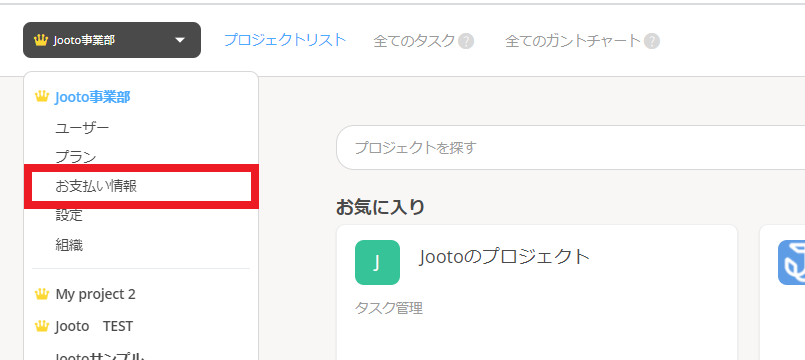
2. 支払い履歴よりご確認ください。
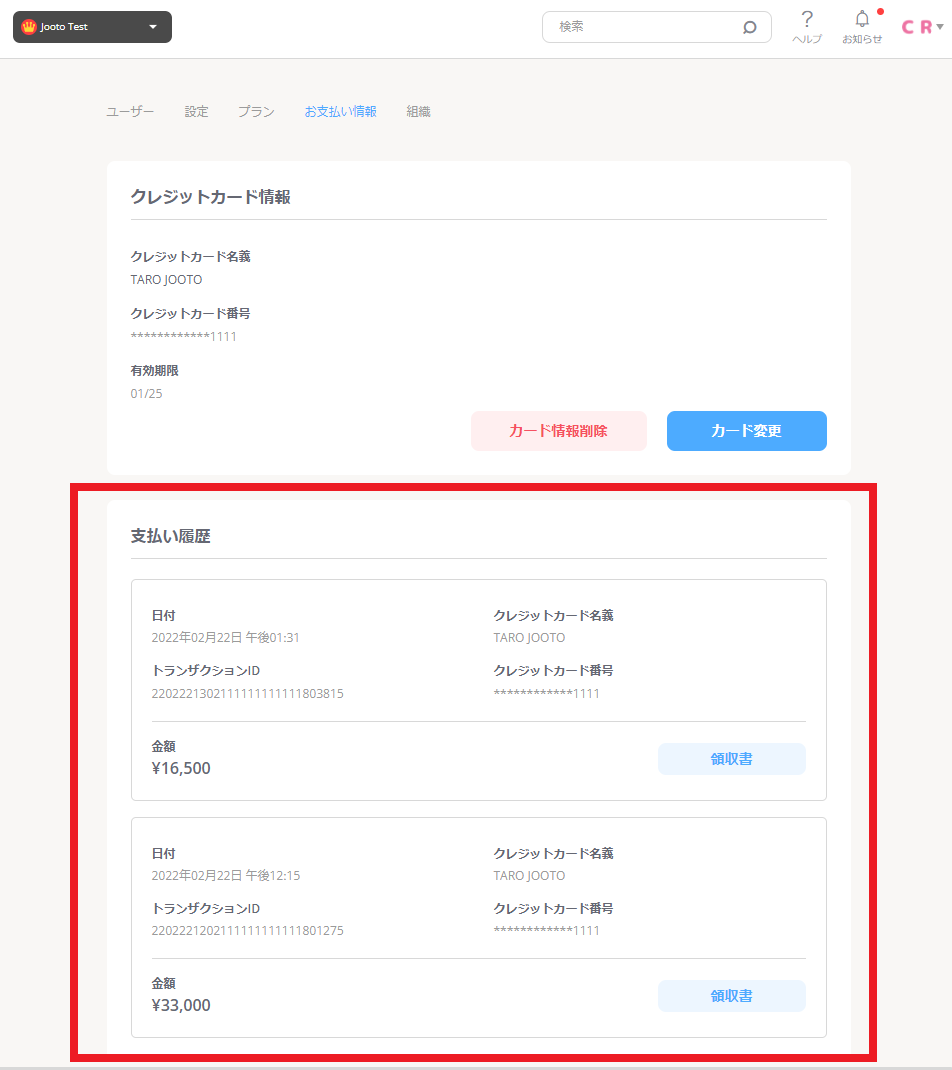
領収書の表示
支払履歴一覧より、希望する項目の領収書をクリックします。下部にあるダウンロードをクリックすると領収書PDFを保存することが出来ます。
請求先として、組織情報にて設定した情報が反映されます。
上から、【組織名】【会社名 / 組織名】【担当者名】【住所】が反映されます。こちらの請求先情報については組織設定画面にて随時ご変更可能です。変更した場合は、次回決済より反映されます。
また、左下部には【適格請求書発行事業者登録番号】を記載しております。
※ 既に発行済みの過去の領収書内容には変更は反映されませんのでご了承くださいませ。
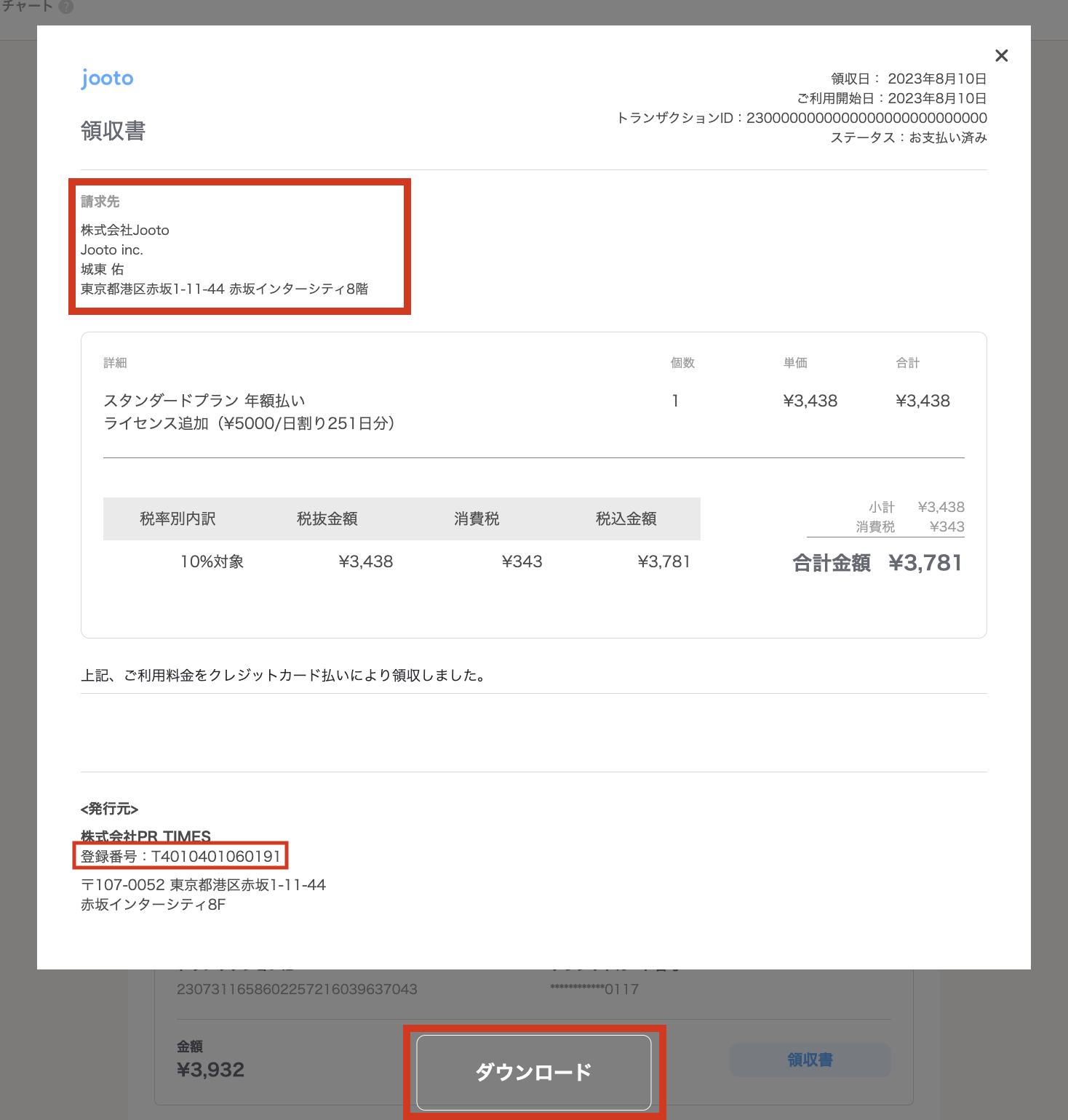

 © 2024 Jooto
© 2024 Jooto
Comments are closed.